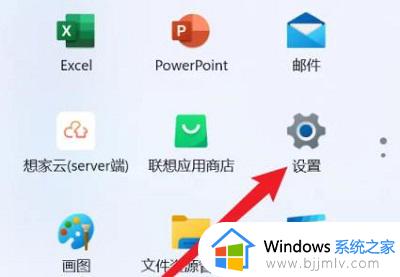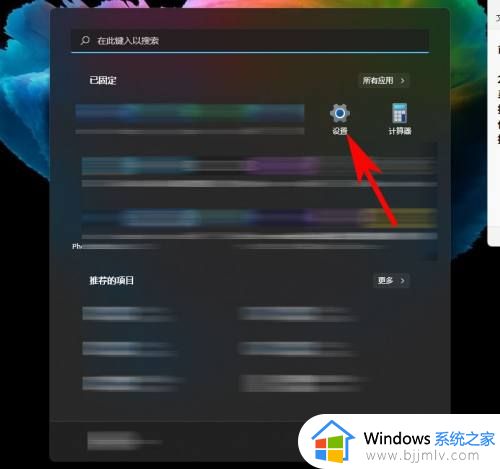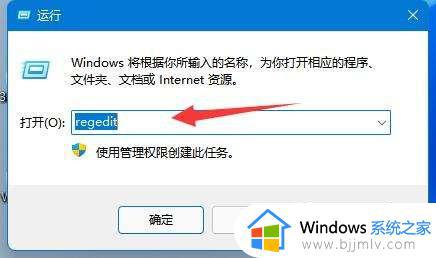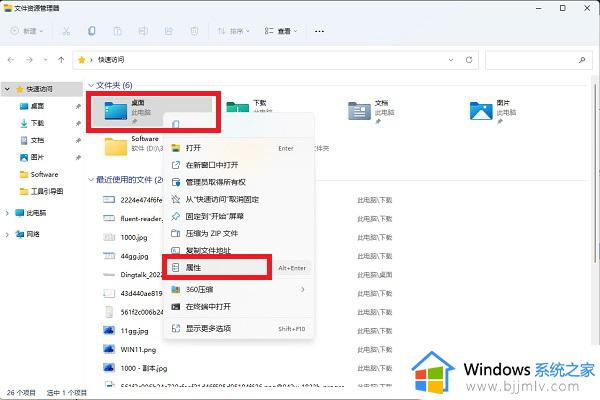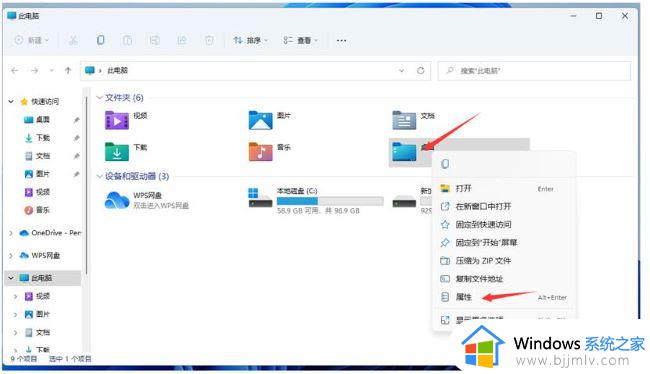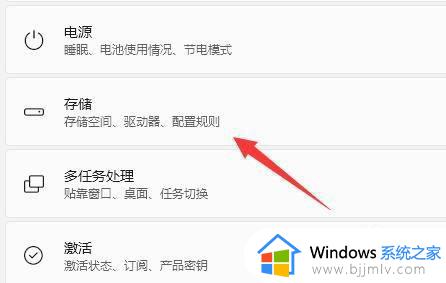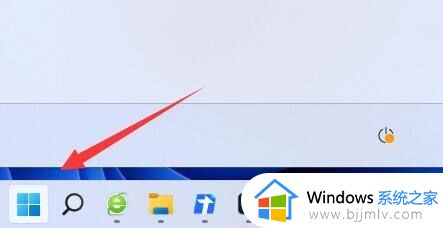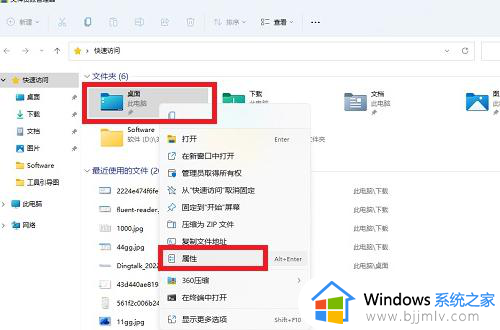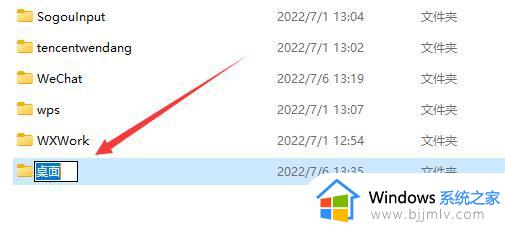win11的microsoft store下载路径怎么更改 win11如何更改microsoft store下载路径
更新时间:2024-01-20 09:47:57作者:runxin
为了保证win11电脑中安装的软件安全可靠,因此我们可以通过微软系统自带的microsoft store来搜索软件下载,不过在win11电脑microsoft store中下载的软件都是默认安装在系统盘中,因此有小伙伴就在咨询win11的microsoft store下载路径怎么更改呢?以下就是有关win11如何更改microsoft store下载路径,以供大家参考。
具体方法如下:
1、首先点击底部“Windows11dows 徽标”打开设置。
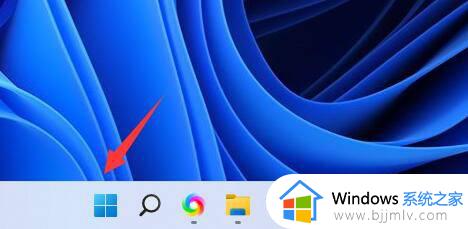
2、接着打开其中的“设置”。
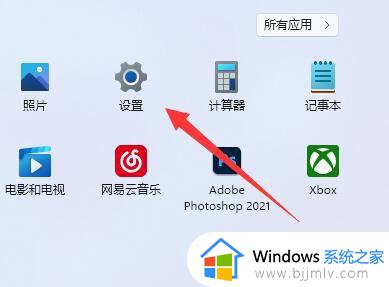
3、然后找到右边的“存储”设置。
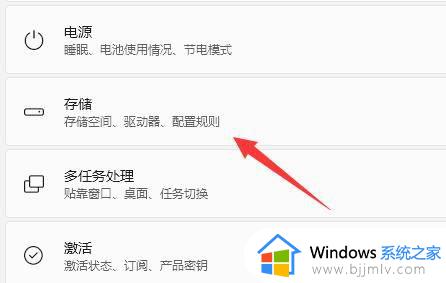
4、随后展开“高级存储设置”,打开“保存新内容的地方”选项。
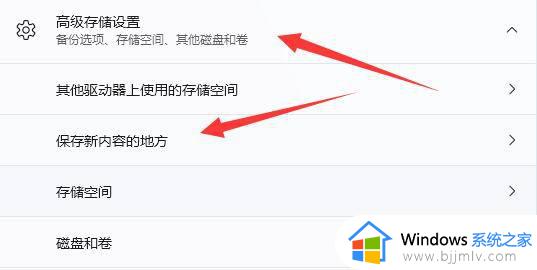
5、打开后,修改“新的应用将保存到”选项。
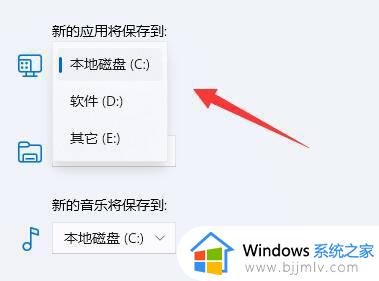
6、最后点击下面的“应用”就可以了。
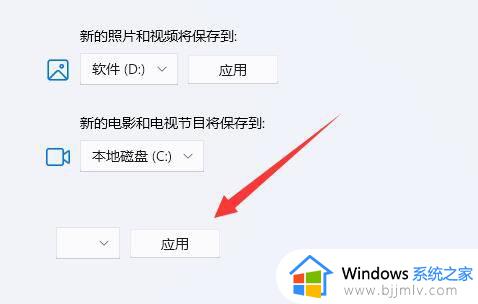
上述就给大家带来的win11如何更改microsoft store下载路径完整步骤了,还有不清楚的用户就可以参考一下小编的步骤进行操作,希望本文能够对大家有所帮助。